Tabela e përmbajtjes
Shpesh, ne duhet të merremi me skedarë të shumtë Excel, gjë që është e papërshtatshme. Gjërat bëhen më të lehta nëse mund t'i kombinojmë ato skedarë Excel në një libër të vetëm pune. Në këtë artikull, ne do t'ju tregojmë mënyrat efektive për Të kombinoni skedarë të shumtë në Excel në Një libër pune me Fletë të veçanta .
Praktika e shkarkimit Libri i punës
Për të ushtruar vetë, shkarkoni librin e mëposhtëm të punës.
Kombinoni Excel Files.xlsx
Paraqitja e grupit të të dhënave
Për ta ilustruar, unë do të përdor si shembull një grup të dhënash mostër. Për shembull, figura e mëposhtme përfaqëson tre skedarë të ndryshëm Excel dhe secili prej tyre ka një Fletë të ndryshme.

4 Mënyra për të Kombinoni skedarë të shumtë Excel në një libër pune me fletë të veçanta
1. Aplikoni operacionin "Lëvizja ose kopjimi" për të kombinuar shumë skedarë Excel në një libër pune me fletë të veçanta
Excel ofron shumë të ndryshme Veçoritë dhe ne i përdorim ato për të kryer operacione të ndryshme. Një nga këto lloje është Lëviz ose Kopjo . Në metodën tonë të parë, ne do ta përdorim këtë veçori për të Të kombinojmë shumë skedarë Excel në Një libër pune me Fleta të veçanta . Prandaj, ndiqni hapat e mëposhtëm për të kryer detyrën.
HAPA:
- Së pari, hapni skedarin e dytë Excel ( Kombinoni skedarët Excel 2 ).
- Më pas, zgjidhni fletën ( Fleta2 ) dhe kliko me të djathtën mbi miun.
- Më pas, kliko Lëviz ose Kopjo .

- Si rezultat, kutia e dialogut Lëviz ose Kopjo do të shfaqet .
- Atje, zgjidhni Combine Excel files.xlsx nga opsionet Për të rezervuar dhe zgjidhni (lëvizni në fund) në fushën Përpara fletës .
- Pas kësaj, shtypni OK .

- Përsëri, hapni të tretën Skedari Excel ( Kombinoni skedarët Excel 3 ).
- Zgjidhni fletën ( Fleta3 ) dhe kliko me të djathtën mbi miun.
- 12>Më pas, zgjidhni Lëviz ose Kopjo .
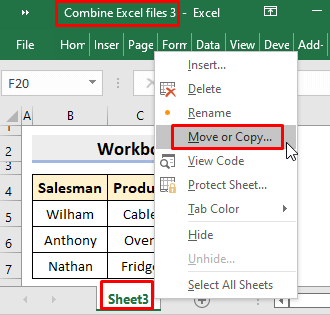
- Më pas, në fushën Për të rezervuar , zgjidhni Combine Excel files.xlsx , dhe në Para fletës , zgjidhni (kaloni në fund) .
- Shtypni OK .
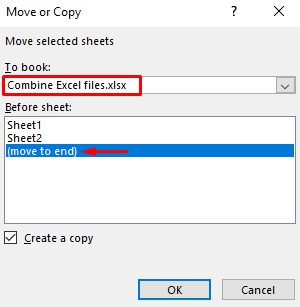
- Më në fund, do të shihni skedarët e kombinuar Excel në një libër pune të vetëm, por në fletë të veçanta.

Lexo më shumë: Si të kombinohen shumë skedarë Excel në një fletë pune duke përdorur makro
2. Kombinoni shumë skedarë Excel në një libër pune me funksionin e ngjitjes së lidhjes
Excel ofron opsione të shumta ngjitjeje në fletën e punës. Ngjit lidhjen është një prej tyre. Ne e përdorim këtë veçori për të lidhur fletë pune të ndryshme nga një libër pune i vetëm ose libra të ndryshëm pune. Këtu, ne do ta përdorim këtë veçori në këtë metodë. Pra, mësoni hapat e mëposhtëm për të ditur se si të Të kombinoni skedarë të shumtë në Një libër pune .
HAPA:
- Së pari, kopjoni qelizën B2 nga Fleta2 në Kombinoni skedarët Excel 2 .

- Më pas, shkoni te libri i punës së destinacionit. Në këtë shembull, destinacioni është Kombinoni skedarët Excel .
- Këtu, zgjidhni qelizën B2 ose çdo qelizë tjetër që dëshironi.
- Pas kësaj, zgjidhni Ngjit lidhjen nga Opsionet e ngjitjes .

- Si rezultat, do të krijojë një formula në vetvete siç tregohet në imazhin e mëposhtëm.

- Më pas, hiqni të gjitha shenjat ' $ ' të pranishme në formulën dhe përdorni mjetin AutoFill për të përfunduar serinë.
- Rrjedhimisht, ai do të kthejë fletën e punës burimore ashtu si tregohet në foton e mëposhtme.

- Tani, përsëritni hapat për skedarin e tretë Excel .
- Së fundi, do të merrni librin tuaj të vetëm të dëshiruar të punës me fletë të veçanta .

Lexo më shumë: Si të kombinohen shumë fletë Excel në një duke përdorur makro (3 metoda)
Lexime të ngjashme:
- Si të kombinohen dy parcela të shpërndarjes në Excel (Analiza hap pas hapi)
- Kombinoni emrin dhe datën në Excel (7 metoda)
- Si të kombinohen dy grafikë me shirita në Excel (5 mënyra)
- Të kombinohen grafikët me bosht të ndryshëm X në Excel
- Si të kombinohen kolonat në Një listë në Excel (4 mënyra të thjeshta)
3. Përdorni Power Query për të kombinuar shumë skedarë në një libër pune me fletë të veçanta
Excel Power QueryRedaktori është i dobishëm në shumë raste. Ne mund të bashkojmë shumë skedarë Excel në një skedar duke përdorur këtë veçori. Prandaj, ndiqni procesin e mëposhtëm për të kombinuar skedarët.
HAPA:
- Në fillim, hapni librin e parë të punës ( Kombinoni skedarët Excel ).
- Më pas, shkoni te Të dhënat ➤ Merr të dhëna ➤ Nga skedari ➤ Nga libri i punës .

- Si rezultat, dritarja Importo të dhëna do të shfaqet. Këtu, zgjidhni Kombinoni skedarët Excel 2 dhe shtypni Import .

- Pas kësaj, <1 Dritarja e Navigatorit do të shfaqet. Atje, shtypni Ngarko .

- Rrjedhimisht, do të shtohet Fleta2 nga libri i dytë i punës si një Tabela .
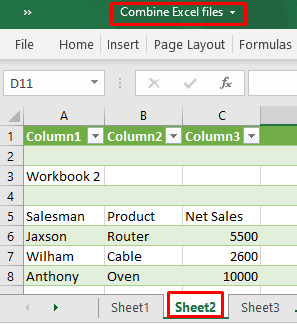
- Përsëriteni përsëri procesin për të marrë Fleta3 nga libri i tretë i punës.
- Në fund, do të merrni të gjitha fletët nga skedarë të ndryshëm Excel në librin tuaj të punës të zgjedhur.
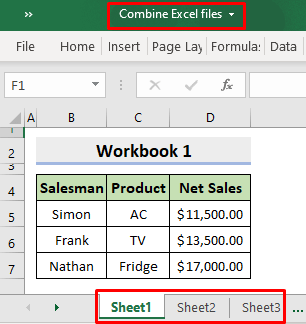
Përmbajtje të ngjashme: Si të kombinohen rreshtat nga shumë fletë në Excel (4 metoda të thjeshta)
4. Excel VBA për të kombinuar skedarë të shumtë në një libër pune me fletë të veçanta
Nëse nuk Nuk dëshironi të kaloni nëpër të gjitha detajet e përmendura në metodat e mëparshme, ju mund të përdorni një VBA Code për të bashkuar të gjithë skedarët Excel që dëshironi. Ne do të përdorim Excel VBA në metodën tonë të fundit për të kombinuar shumë skedarë Excel në një libër pune të vetëm me fletë të veçanta.Prandaj, mësoni procesin e dhënë më poshtë për të kryer detyrën.
HAPAT:
- Së pari, hapni librin e punës së destinacionit. Këtu, është Kombinoni skedarët Excel .
- Më pas, zgjidhni Visual Basic nga skeda Zhvilluesi .

- Më pas, zgjidhni Modul në skedën Fut .

- Si rezultat, dritarja e Modulit do të shfaqet.
- Atje, fut kodin e dhënë më poshtë.
5693

- Pas kësaj, mbyllni dritaren Visual Basic .
- Tani, nën skedën Zhvilluesi , zgjidhni Macros .

- Rrjedhimisht, kutia e dialogut Macro do të shfaqet dhe zgjidhni CombineFiles në Emri makro .
- Shtypni Run .

- Si rezultat, një Shfleto do të shfaqet dritarja. Atje, zgjidhni skedarët që dëshironi të kombinoni dhe shtypni OK .
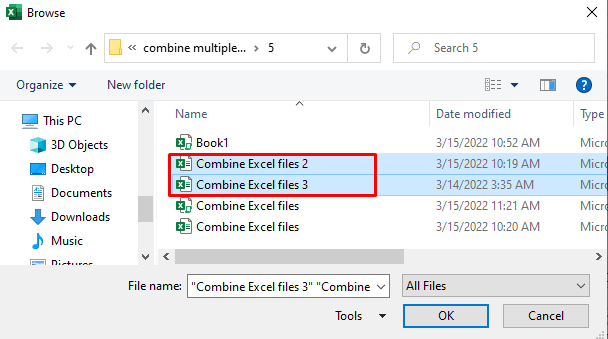
- Përfundimisht, do të merrni të gjithë librat e dëshiruar të punës në një skedar të vetëm Excel me fletë të veçanta.

Lexo më shumë: Excel VBA: Kombinoje datën dhe orën (3 metoda)
Përfundim
Tani e tutje, ju do të jeni në gjendje të Të kombinoni skedarë të shumtë Excel në Një Libër Pune me Fleta të Veçanta duke përdorur metodat e përshkruara më sipër. Vazhdoni t'i përdorni ato dhe na tregoni nëse keni ndonjë mënyrë tjetër për të kryer detyrën. Mos harroni të jepni komente, sugjerime ose pyetje nëse kenindonjë në seksionin e komenteve më poshtë.

